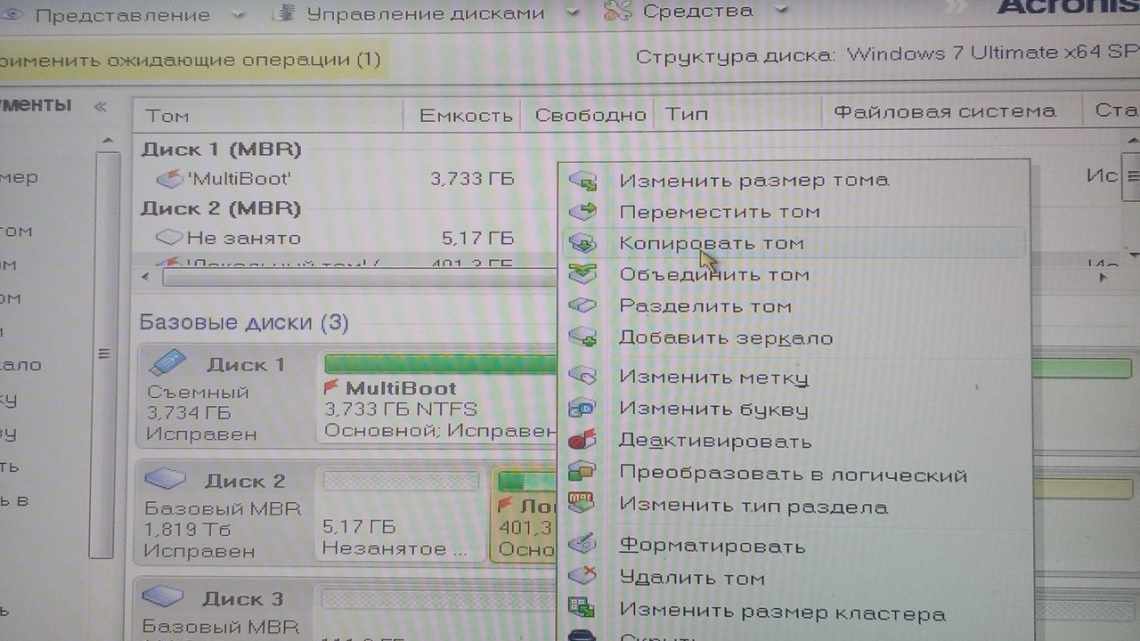Сменить название одного из ваших дисков может потребоваться по разным причинам: по эстетическим соображениям, либо если одна из программ требует определенного пути установки. Может случиться и такое, что вы переустановили систему, а буквы дисков сменились сами по себе. Тогда программы не будут запускаться, ведь они “запомнили” прежний адрес своих файлов. Всего вы можете выбирать среди двадцати шести букв латинского алфавита: от A до Z. При этом, буквы от С до Z отведены под жёсткий диск, а первые три остаются за дисководами и дискетами. Если на вашем компьютере или ноутбуке нет оптического привода, то вы можете занять символы, отведённые под него. Смените буквы жёсткого диска на примере данной статьи.
Для начала, вам нужно открыть специальную встроенную утилиту для управления дисками. Один из способов открыть её – вызвать строку исполнения. Одновременно зажмите на клавиатуре клавиши “Win” и “R”.
В появившемся поисковом окне наберите такую команду “diskmgmt.msc”. Нажмите “Ок” для начала поиска.
Утилита откроется через несколько секунд.
Если в процессе у вас возникли какие – либо проблемы и программа не открылась, то обратитесь ко второму способу, который решит задачу. Откройте “Пуск” в проводнике и обратитесь к строке поиска в нём.
Начните набирать в ней “управление дисками”. В верхней области автоматически начнётся поиск. Как только вы увидите строку “Создание и форматирование разделов жёсткого диска”, перестаньте набирать и откройте программу. На Windows 10 требуемая строка может назваться просто “Управление дисками”.
Как только утилита запустится, выберите требуемый диск, просто поставив на него курсор мыши. В данном примере, диск на компьютере всего один с буквой С.
Кликните правой кнопкой мыши, в выпадающем списке выберите “Изменить букву диска или путь к диску…”
Перед вами откроется маленькое окно, в котором нужно нажать кнопку “Изменить”.
Выберите любую букву латинского алфавита в области справа. Помните, что символы С – Z зарезервированы локальными дисками.
После того, как сделаете свой выбор, нажмите “ок” в нижней части окна.
Теперь в знаете, как быстро можно сменить букву вашего диска на компьютере или ноутбуке. Учтите один важный нюанс: все ваши программы после данной процедуры, скорее всего, не будут запускаться совсем. Дело в том, что в запускаемом файле той или иной программы прописан адрес ко всем файлам, которым нужно обратиться в процессе работы. Таким образом, лучше менять букву диска сразу после форматирования системы, либо когда у вас и так установлено очень мало софта, который легко можно заменить.